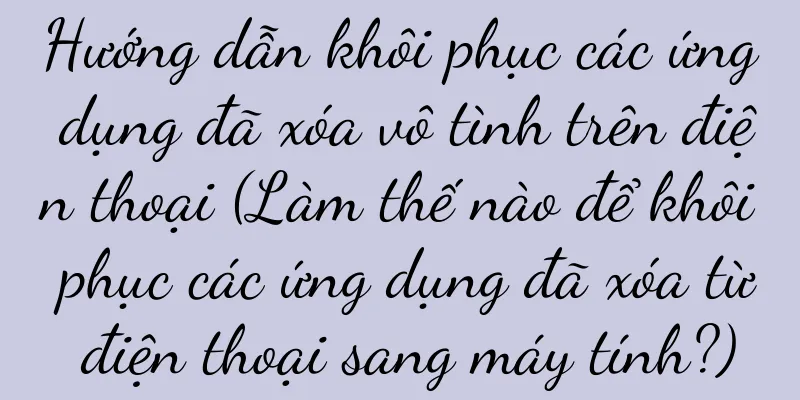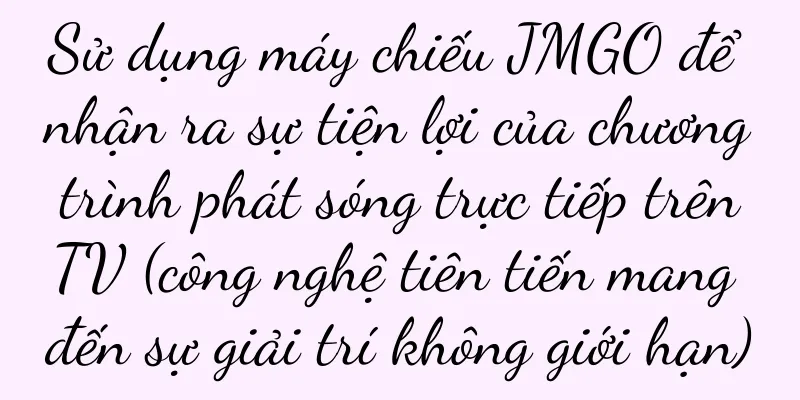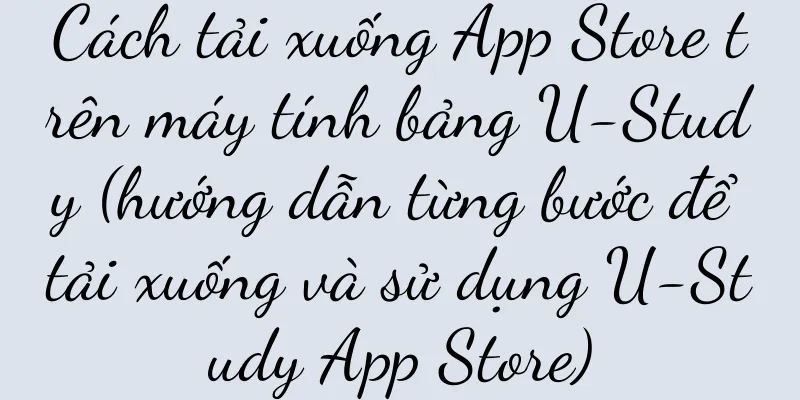Tiết lộ mẹo chụp ảnh màn hình máy tính bảng Huawei (Chụp ảnh màn hình máy tính bảng Huawei chỉ bằng một cú nhấp chuột, thao tác dễ dàng và nhanh chóng)

|
Đôi khi chúng ta cần ghi lại thông tin quan trọng trên màn hình hoặc chia sẻ nội dung thú vị trong quá trình sử dụng máy tính bảng Huawei hàng ngày. Để giúp bạn đọc dễ dàng nắm vững phương pháp chụp ảnh màn hình bằng một cú nhấp chuột, bài viết này sẽ giới thiệu các kỹ năng chụp ảnh màn hình máy tính bảng Huawei. 1. Cách chụp ảnh màn hình bằng các nút vật lý Bạn có thể chụp ảnh màn hình nhanh chóng bằng cách nhấn tổ hợp các nút vật lý trên máy tính bảng Huawei. Trong bất kỳ giao diện nào, nhấn đồng thời "Nút nguồn" và "Nút giảm âm lượng" để hoàn tất ảnh chụp màn hình và ảnh sẽ được tự động lưu vào album. 2. Chụp ảnh màn hình bằng bảng phím tắt trên thanh thông báo Nhấp vào nút trên thanh thông báo, kéo thanh thông báo xuống và chọn "Ảnh chụp màn hình" để hoàn tất thao tác chụp ảnh màn hình chỉ bằng một cú nhấp chuột. Những bức ảnh chụp cũng sẽ được tự động lưu vào album. 3. Cách sử dụng chức năng chụp ảnh màn hình trên máy tính bảng Huawei Máy tính bảng Huawei cung cấp chức năng chụp ảnh dài khi duyệt web hoặc đọc văn bản dài. Nhấp vào "Thêm" xuất hiện ở cuối giao diện xem trước ảnh chụp màn hình bật lên hoặc chọn tùy chọn chụp ảnh toàn bộ trang sau khi chụp ảnh màn hình bằng nút vật lý hoặc thanh thông báo. 4. Cách chỉnh sửa ảnh chụp màn hình trên máy tính bảng Huawei Bạn có thể thực hiện chỉnh sửa đơn giản trên ảnh chụp màn hình. Máy tính bảng Huawei cung cấp các công cụ chỉnh sửa hình ảnh tích hợp. Làm cho ảnh chụp màn hình sống động và thú vị hơn, vẽ và thực hiện các thao tác khác, nhấp vào nút chỉnh sửa để cắt, chọn ảnh bạn muốn chỉnh sửa trong album và thêm văn bản. 5. Chia sẻ ảnh chụp màn hình lên mạng xã hội hoặc các ứng dụng khác Weibo, QQ, v.v. Máy tính bảng Huawei hỗ trợ chia sẻ ảnh chụp màn hình trực tiếp lên các nền tảng mạng xã hội như WeChat. Không gian QQ, v.v. Đồng thời, bạn cũng có thể chọn các ứng dụng khác để chia sẻ, chẳng hạn như email. 6. Cách sử dụng Huawei Cloud Service để sao lưu ảnh chụp màn hình Máy tính bảng Huawei cung cấp chức năng sao lưu dịch vụ đám mây để tránh ảnh chụp màn hình bị mất hoặc chiếm dung lượng lưu trữ của thiết bị. Nhấp vào "Sao lưu lên Cloud Space" để tải ảnh chụp màn hình lên Huawei Cloud Service. Bạn có thể truy cập và tải xuống mọi lúc, mọi nơi chỉ bằng một cú nhấp chuột. 7. Đường dẫn lưu trữ và quản lý ảnh chụp màn hình máy tính bảng Huawei Đường dẫn lưu trữ mặc định cho ảnh chụp màn hình máy tính bảng Huawei là thư mục "Ảnh chụp màn hình" trong album. Việc quản lý và sắp xếp ảnh chụp màn hình rất thuận tiện và người dùng cũng có thể tùy chỉnh đường dẫn lưu trữ trong phần cài đặt. 8. Sử dụng cử chỉ máy tính bảng Huawei để chụp ảnh màn hình Người dùng có thể bật chức năng chụp ảnh màn hình bằng cử chỉ trong phần cài đặt. Máy tính bảng Huawei hỗ trợ thao tác bằng cử chỉ. Bạn có thể chụp ảnh màn hình nhanh bằng cách nhấp đúp vào màn hình hoặc thực hiện các cử chỉ cài đặt sẵn khác. 9. Cách quay video màn hình Ngoài việc chụp ảnh tĩnh, máy tính bảng Huawei còn hỗ trợ quay video màn hình. Nhấp vào nút "Ảnh chụp màn hình" ở góc dưới bên phải khi phát video để chụp màn hình hiện tại và lưu dưới dạng ảnh tĩnh. 10. Các vấn đề thường gặp và giải pháp khi chụp ảnh màn hình trên máy tính bảng Huawei Bạn có thể gặp một số vấn đề khi sử dụng chức năng chụp ảnh màn hình của máy tính bảng Huawei, chẳng hạn như ảnh chụp màn hình không thành công hoặc ảnh chụp màn hình bị mờ. Và đưa ra các giải pháp tương ứng. Đoạn văn này sẽ giới thiệu các vấn đề thường gặp. 11. Cách điều chỉnh chất lượng và định dạng của ảnh chụp màn hình Máy tính bảng Huawei cung cấp tùy chọn để điều chỉnh chất lượng và định dạng ảnh chụp màn hình. Bạn có thể chọn chất lượng và định dạng hình ảnh theo nhu cầu của mình, nhấp vào nút cài đặt và chọn hình ảnh bạn muốn điều chỉnh trong album. 12. Sử dụng chức năng chụp ảnh màn hình thông minh của máy tính bảng Huawei Bạn có thể chụp ảnh màn hình bằng cách trượt ngón tay và một số mẫu máy tính bảng Huawei cung cấp chức năng chụp ảnh màn hình thông minh. Chỉ cần trượt ba ngón tay liên tục trên màn hình và bật tính năng này trong cài đặt để chụp ảnh màn hình. 13. Cách cài đặt hiệu ứng âm thanh và lời nhắc cho ảnh chụp màn hình máy tính bảng Huawei Tính năng này được bật theo mặc định và sẽ có hiệu ứng âm thanh và âm thanh nhắc nhở khi chụp ảnh màn hình trên máy tính bảng Huawei. Để đáp ứng sở thích và nhu cầu cá nhân, người dùng có thể tắt hoặc thay đổi hiệu ứng âm thanh ảnh chụp màn hình và âm thanh nhắc nhở trong phần cài đặt. 14. Kỹ năng chụp ảnh màn hình máy tính bảng Huawei Thanh thông báo, bao gồm các nút vật lý. Bài viết này giới thiệu nhiều phương pháp và kỹ thuật khác nhau để chụp ảnh màn hình trên máy tính bảng Huawei, thao tác cử chỉ, v.v. Tôi hy vọng bạn đọc có thể dễ dàng nắm vững kỹ năng chụp ảnh màn hình máy tính bảng Huawei và cải thiện trải nghiệm người dùng thông qua phần giới thiệu của bài viết này. Để đáp ứng các nhu cầu khác nhau của người dùng trong sử dụng hàng ngày, máy tính bảng Huawei cung cấp nhiều phương pháp chụp ảnh màn hình đơn giản và nhanh chóng. Chia sẻ và lưu thông tin quan trọng và nội dung thú vị trên màn hình. Chúng ta có thể dễ dàng ghi lại chúng bằng cách sử dụng chức năng chụp màn hình của máy tính bảng Huawei. Chia sẻ và các chức năng khác để xử lý thêm ảnh chụp màn hình và chỉnh sửa chúng. Cho dù sử dụng các nút vật lý, thanh thông báo hay thao tác cử chỉ, ảnh chụp màn hình có thể được hoàn thành nhanh chóng. Để thao tác chụp màn hình thuận tiện và cá nhân hóa hơn, chúng ta cũng có thể thiết lập và điều chỉnh theo nhu cầu cá nhân trong quá trình sử dụng. |
Gợi ý
Bảy suy nghĩ về thương hiệu trong tiếp thị
Nhiều thương hiệu thực sự thiếu tính liên tục tro...
Tìm giá tốt nhất cho dịch vụ vệ sinh máy giặt tại Taizhou (giặt giũ thoải mái hơn)
Giặt giũ đã trở thành một trong những công việc nh...
Giải pháp cho vấn đề tai nghe Bluetooth Sony không tìm thấy (gặp phải tình huống không tìm thấy tai nghe Bluetooth Sony? Đừng lo, đây là giải pháp!)
Với sự phát triển không ngừng của công nghệ, tai n...
Phân tích nhận định của người dùng Xiaohongshu beauty
Chúng tôi biết rằng ngành công nghiệp làm đẹp là ...
Các phương pháp chính để sử dụng máy lọc nước đúng cách (nhanh chóng)
Nó cung cấp cho chúng ta một cách thuận tiện để uố...
Phải làm gì nếu bạn quên mật khẩu trên iPhone 12 và khóa màn hình (Hướng dẫn cách bật và mở khóa iPhone 12)
Với sự phát triển của công nghệ, điện thoại thông ...
Phân tích 3.500 từ về hoạt động thành viên của Xiabu Xiabu: “Thành viên trả phí” có phải là xu hướng mới trong ngành dịch vụ ăn uống không?
Năm nay là năm phục hồi của ngành dịch vụ ăn uống...
Danh sách 211 trường đại học (Xếp hạng 211 trường đại học quốc gia)
Bởi vì sự lựa chọn của bạn rất khó khăn, từ cấp ph...
Đánh giá tai nghe chơi game Logitech G633 (Khám phá âm thanh và sự thoải mái của tai nghe chơi game Logitech G633)
Logitech G633 được ca ngợi vì chất lượng âm thanh ...
Các thương hiệu có thể hợp tác với người sáng tạo nội dung UGC như thế nào? Tôi cần chú ý điều gì?
Sự hợp tác giữa các thương hiệu và người sáng tạo...
Cách đóng cửa sổ nhỏ chia đôi trên điện thoại Xiaomi (khôi phục điện thoại về chế độ cửa sổ đơn để nâng cao hiệu quả sử dụng)
Là một chiếc điện thoại thông minh mạnh mẽ, Xiaomi...
Những cách hiệu quả để kéo dài tuổi thọ pin iPhone
Nhiều người dùng đang phải đối mặt với vấn đề pin ...
Phân tích chế độ chuyên nghiệp của camera điện thoại di động (khám phá tiềm năng và lợi thế của chế độ chuyên nghiệp của camera điện thoại di động)
Ngày nay, điện thoại di động đã trở thành một phần...
Kiếm được một triệu đô la một năm hoặc thậm chí không thể kiếm sống, ngành công nghiệp văn học trực tuyến đang lên xuống, và liệu cuối cùng nó có đổ xô vào phim truyền hình ngắn không?
Bài viết này lấy "Những nhà văn trực tuyến t...
618 khó nhất trong lịch sử, ai kiếm tiền bằng cách bán hàng ở trạm B
Chi phí để thu hút lưu lượng truy cập trên các nề...